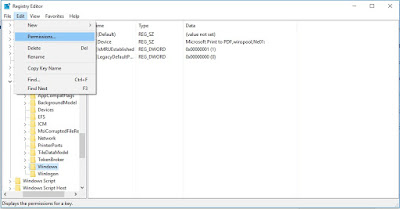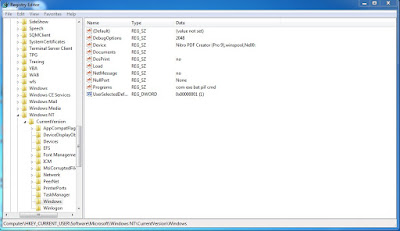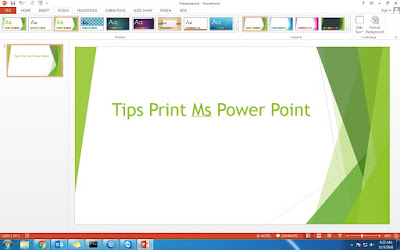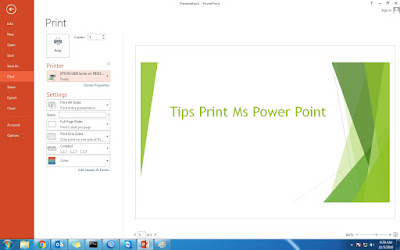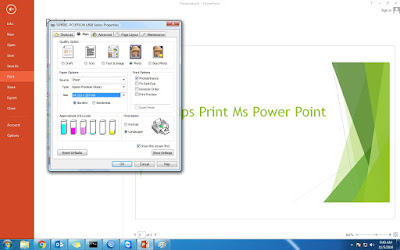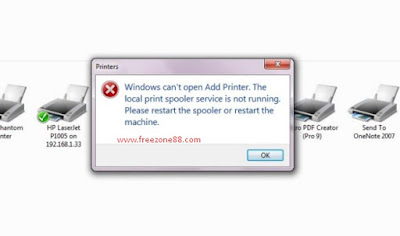Category: printer
-
Mengatasi Ms Excel Tidak Bisa Tampilkan Print dan ERROR 0X00000709
Kemarin, saya sempat lagi mengalami error pada salah satu komputer teman. Dimana error terjadi di Ms Excel, pada saat ngeprint, list printer yang baru saja di instal tidak tampil. Tetapi jika di cek di Device and Printer, list printer tersebut ada dan aktif.Selain itu jika menggunakan Ms Word dan aplikasi lainnya, list printer tersebut ada dan tidak ada masalah saat print. Tidak hanya error pada Ms Excel tetapi error juga terjadi ketika kita akan mengganti default printer, dimana error yang muncul adalah ERROR 0X00000709.Nah untuk mengatasi masalah tersebut caranya cukup mudah, kita hanya perlu merubah registri. Caranya, jalankan Run dengan cara ketik Wndows + R pada keyboard dan ketik regedit. Setelah itu masuk ke HKEY_CURRENT_USER >> Software >> Microsoft >> Windows NT >> CurrentVersion >> WindowsUbah permission Windows dengan cara klik windows kemudian pilih edit – permission. Centang Full Control dan klik oke, refresh / log off atau restart untuk melihat hasilnya. Coba ubah default printer dan test print dengan menggunakan MS Excel.Jika cara diatas tidak berhasil, coba hapus Key Device (disebelah kanan) dalam folder windows dan restar lagi komputer kamu.Selamat mencoba. -
Cara Mengatasi Printer HP P1005 Tidak Dapat Menarik Kertas
Hai sobat freezone kembali lagi dalam artikel terbaru tentang bagaimana cara mengatasi printer HP Laserjet P1005 tidak dapat menarik kertas. Setelah sekian lama tidak update blog karena beberapa kesibukan offline, maka hari ini saya sempatkan lagi buat tips soal printer.Untuk mengatasi masalah tersebut, cukup dengan membersihkan bagian Pickup Roller dengan menggunakan Alhkohol dan kain halus tipis. Jika tidak memiliki alkohol kalian juga dapat menggunakan air.
Letak Pickup Roller Pickup Roller berfungsi untuk menarik kertas pada saat ngeprint, tetapi jika kondisi pickup roller ini kotor, maka kertas tidak dapat tertarik. Biasanya pickup roller ini terkena debu atau sisa bubuk tinta. Untuk membersihkan pickup roller buka Printer Door Cartridge dan Keluarkan Katrid Toner. Cari Pickup roller yang berupa karet lingkaran kecil warna Hitam, lepaskan secara perlahan, dan putar ke arah depan. Bersihkan dengan kain dan alkohol atau kain dengan air.
Setelah bersih, coba kembali untuk test print. Cara ini sudah berhasil saya terapkan di printer HP Laserjet P1005UPDATE :
NAH BAGAIMANA JIKA PRINTER MASIH TETAP SULIT UNTUK MENARIK KERTAS??Setelah beberapa minggu berlalu, printer kembali lagi tidak dapat menarik kertas. Karet pickup roller masih normal, tidak ada lecet yang begitu besar. Okelah mungkin karena karetnya telah aus disebabkan penggunaan yang terlalu lama, jadi walaupun dibersihkan, masih tetap saja sulit untuk menarik kertas.
Karena lagi malas mencari karet pickup roller dan lagi malas membongkar printer, akhirnya saya hanya menambahkan sedikit kertas tebal yang sudah saya potong sedimikian rupa hehe, kedalam karet pickup roller. Jadi nantinya karetnya akan terlihat tebal dari sebelumnya. Dan ternyata, cara ini yang paling ampuh, penarikan kertas pada saat memprint tidak ada hambatan, beda saat belum diselipkan kertas didalam karet picku rollernya, basa terjadi tiga kali penarikan kertas, dan bahkan gagal.
Bagi kalian yang mau mencobanya, cobala selipkan kertas didalam karet pickup roller seperti contoh dibawah ini

Cungkil karet pickup roller dan masukkan potongan kertas didalamnya Selamat mencoba sobat
-
Mengatasi Blink 3x Pada Printer Canon IP 2770
Hai, sobat freezone, di artikel kali ini saya akan share lagi cara mengatasi blink 3x pada printer canon ip2770. yang dimaksud blink 3x adalah lampu hijau dan orange bergantian menyala sampai 3x dan itu terjadi secara berulang-ulang.Printer yang mengalami error ini, pada saat dikasih nyala maka perputaran bagian mekaniknya jadi kencang dan kemudian berhenti tanpa ada pergerakan lagi dan mulailah lampu hujau dan orange berkedip. Jadi setiap pertama kali dikasih nyala maka printer akan mengalami hal tersebut.
Saya sempat berpikir bahwa kerusakan terjadi pada bagian sensor printer. Dan saat itu juga saya membersihkan sensor-sensor yang berada pada printer tersebut. Tetapi tidak menyelesaikan masalah.
Nah opsi terakhir saya adalah mengganti bagian modulnya. Karena saya memiliki printer bekas IP2770, maka saya mencoba menukar bagian rangkaian modulnya seperti pada gambar dibawah ini.Hasilnya pada saat selesai menukar modulnya, printer kembali normal. Jadi kesimpulannya adalah modul printer rusak. Penyebab kerusakannya mungkin karena koslet ataupun mungkin ada rangkaian yang rusak.
Bagi kalian yang mengalami hal yang sama, cobalah untuk mengganti modul printer tersebut. Untuk mendapatkan modulnya mungkin bisa dicari ditempat service printer.
-
Cara Mudah Print di Ms Power Point dan Tipsnya
Cara Mudah Print di Ms Power Point dan Tipsnya. Perihal print di power point agak sedikit berbeda dengan cara print di ms word dan excel. Hal ini karena penggunaan Power point lebih terfokus pada persentasi. Namun kali ini saya akan membagikan sedikit mengenai cara mudah print di Ms Power Print.Berikut langkah-langkah memprint di Ms Power Point. Disini saya menggunakan Ms Power Point 2013 tapi penerapannya sebenarnya sama dengan versi sebelumnya yaitu versi Power Point 2010 dan 20071. Buka file power point anda, kemudian klik file dan pilih print. Sehingga akan muncul tampilan seperti gambar dibawah ini:2. Pada pilihan Printer, tentukan printer yang akan digunakan, seperti contoh diatas saya menggunakan printer Epson L800.3. Pada menu Setting, terdapat pilihan print all side, yang mana jika pilihan ini dipilih maka semua slide akan terprint. Terdapat juga beberapa pilihan di menu ini, seperti print current slide yang artinya hanya memprint slide yang sedang aktif.4. Selanjutnya adalah pilihan Print Layout, disini saya memilih Full Page Slide untuk memprint slide full pada kertas, tetapi masih ada batas jarak antara kertas dengan batas print.5. Pada menu Collated, berfungsi untuk mengatur proses print. Bisa memprint dari halaman pertama atau memprint dari halaman belakang.6. Dan yang terakhir adalah pilihan warna, anda dapat merubah hasil print berupa hitam putih atau berwarna pada pilihan ini.7. Untuk memaksimalkan agar hasil print tidak mengecil atau tidak sesuai dengan ukuran slide (Full Page) sebaiknya sebelum ngeprint klik menu Printer Propertis sehingga akan muncul tampilan seperti dibawah ini. Tampilan dibawah ini berbeda-beda sesuai dengan printer yang digunakan tetapi dalam pengaturan Paper Optionnya tetap sama.8. Cari pengaturan paper option dan ubah sizenya sesuai dengan size pada pengaturan ukuran kertas di Power point anda.9. Setelah itu klik OK dan cobalah untuk mengeprint. Semoga bermanfaat. -
Mengatasi Local Print Spooler Service is Not Running
Cara mengatasi printer local print spooler service is not running. Seperti biasa, saya ingin sharing pengalaman lagi mengenai error pada printer. Error yang terjadi adalah muncul pesan local print spooler service is not running bla bla bla. Itu terjadi pada saat saya ingin mengubah status salah satu printer menjadi default printer. Selain itu printer tidak merespon pada saat akan dilakukan print.
Sekedar info printer yang saya gunakan waktu itu ada dua tipe, yaitu printer canon ip2770 dan printer hp laserjet p1005. Kedua Printer tersebut merupakan printer sharing dari dua computer yang dipakai beberapa computer dalam satu jaringan.Awal munculnya error printer adalah ketika computer yang terhubung dengan printer tersebut ingin mencetak sebuah dokumen tetapi tiba-tiba saja printer mengalami error, not respon dan tidak ada hasil print. Dan saat saya ingin merubah pengaturan default printer selalu saja muncul error local print spooler service is not running.Untuk mengatasi hal tersebut saya mencoba beberapa troubleshoot dengan cara uninstall driver printer hinga remove device printer, membatalkan semua dokumen yang terpending saat print, tetapi hasilnya tetap sama. Printer no rospen bahkan error masih muncul.Dan akhirnya saya mencoba menggabungkan beberapa tips yang saya dapatkan dari pencarian google. Tipsnya adalah sebagai berikut:- Uninstall driver printer
- Masuk ke Drive C – Windows – System32, cari folder Spool dan rubah namanya menjadi spool1
- Copy folder spool dari computer lain, atau anda dapat mendownloadnya disini kemudian copykan ke Drive C – Windows – System32 kemudian restart computer anda
- Install kembali driver printer anda dan coba untuk test print
Langkah tersebut saya lakukan sehingga proses print menjadi lancar dan tanpa muncul error local print spooler. Semoga bermanfaat. -
Cara Mengatasi Error 04 Pada Printer Canon MP287
Cara mengatasi error 04 pada printer Canon MP287. Halo sobat freezon bagaimana kabar hari ini? Baik ga?. Nah kali ini saya akan berbagi sedikit pengalaman tentang bagaimana cara mengatasi error 04 pada printer MP287.Printer Canon MP287 adalah seri printer yang juga dapat berfungsi sebagai scanner. Pada bagian display sebelah kirinya terdapat sebuah indicator yang akan memberitahukan kepada Anda apa saja error yang dialami printer ini. Nah jika printer anda bermasalah dengan indicator Error 04 pada displaynya, berikut cara mengatasinya:1. Cara pertama : jika terjadi E04 cobalah tekan tombol stop/reset selama 20 detik. Jika tidak ada perubahan pada indikator display, lanjut ke cara ke dua2. Cara kedua: buka penutup printer dan perhatikan selang infus, jika menggunakan tinta infus. Jika tidak coba perhatikan rumah catridge apakah ada yang menghalangi jalannya kekiri dan kekanan. Pada printer yang menggunakan infus, sebaiknya perbaiki selang infus agar tidak menghalangi gerakan rumah catridge ke kiri dan ke kanan.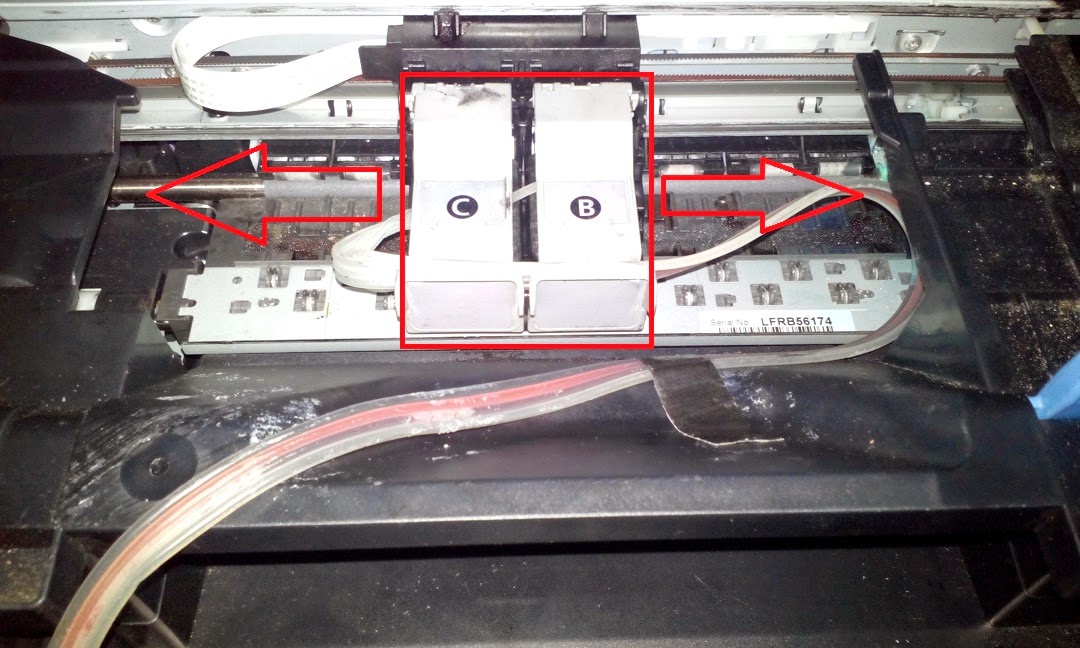
geser rumah catridge ke kiri dan ke kanan 
Rapikan selang infus sehingga tidak menghalangi gerak rumah catridge Matikan printer dan cobalah untuk menggeser rumah catridge secara manual kekiri dan kekanan sampai mentok dan tidak ada yang menghalangi. Jika sudah tidak ada yang menghalangi, cobalah kembali nyalakan printer dan cobalah test print.